- 1[Python] 解析Pcap三个Python库(Dpkt Scapy Pyshark)应用实例_python 解析pcap
- 2js 读取和清除cookie_js获取cookie和清除的方法
- 3论文导读 | 利用GPU的基于图的近似近邻搜索加速研究_基于层次聚类的大规模图近似最近邻搜索
- 4Minecraft开服教程,Windows搭建 我的世界(mc) 1.18.2 服务器教程_1.18.2forge服务端 windows
- 5web前端框架——一些简单理解_web前端框架是什么
- 6linux系统编程之进程概念(操作系统---管理,进程创建,进程状态,进程优先级, 环境变量,程序地址空间,进程O(1)调度方法)_是linux用户层的工作单元,也是linux进行系统调度的单元。
- 7在CSDN上预祝各位新年快乐
- 8八道指针面试题
- 9Linux下搭建git服务器_linux 启动git server 命令
- 10【2023 年第十三届 MathorCup 高校数学建模挑战赛】C 题 电商物流网络包裹应急调运与结构优化问题 赛后总结之31页论文及代码_2023mathorcup优秀论文
【Microsoft Azure 的1024种玩法】三十四.将本地数据文件快速迁移到Azure Blob云存储最佳实践_azure中将excel文件上传到blob存储中如何做
赞
踩
【简介】
AzCopy 是一个Azure提供的一款命令行工具,我们可通过简单命令将本地的数据快速复制到 Azure Blob 存储中,本文主要讲述了如何通过AzCopy 工具将本地数据文件快速迁移到Azure Blob云存储

【前期文章】
【Microsoft Azure 的1024种玩法】一.一分钟快速上手搭建宝塔管理面板
【Microsoft Azure 的1024种玩法】二.基于Azure云平台的安全攻防靶场系统构建
【Microsoft Azure 的1024种玩法】三.基于Azure云平台构建Discuz论坛
【Microsoft Azure 的1024种玩法】四. 利用Azure Virtual machines 打造个人专属云盘,速度吊打某云盘
【Microsoft Azure 的1024种玩法】五.基于Azure Cloud Shell 一站式创建Linux VM
【Microsoft Azure 的1024种玩法】六.使用Azure Cloud Shell对Linux VirtualMachines 进行生命周期管理
【Microsoft Azure 的1024种玩法】七.Azure云端搭建部署属于自己的维基百科
【Microsoft Azure 的1024种玩法】八. 基于Azure云端轻松打造一款好用的私有云笔记
【Microsoft Azure 的1024种玩法】九. Microsoft Azure云端轻松构建部署PostgreSQL数据库
【Microsoft Azure 的1024种玩法】十. 基于Azure App Service 快速上手部署 ASP.NET Web 应用
【Microsoft Azure 的1024种玩法】十一.手动对Azure磁盘进行IOPS性能压力测试
【Microsoft Azure 的1024种玩法】十二. 使用Auzre cloud 安装搭建docker+vulhub靶场
【Microsoft Azure 的1024种玩法】十三.Azure cloud|带你快速搭建DVWA靶场漏洞环境
【Microsoft Azure 的1024种玩法】十四.Azure DNS 在线域名委托解析操作指南
【Microsoft Azure 的1024种玩法】十五.通过Web浏览器对Auzre VM 服务器运维管理
【Microsoft Azure 的1024种玩法】十六.Cobaltstrike内网渗透工具在Azure Cloud中的部署使用
【Microsoft Azure 的1024种玩法】 十七.在Microsoft Azure上动手搭建专属私有文件同步服务]
【Microsoft Azure 的1024种玩法】 十八.快速创建Microsoft Azure SQL数据库初体验
【Microsoft Azure 的1024种玩法】 十九.使用Azure备份服务对虚拟机快速备份
【Microsoft Azure 的1024种玩法】 二十.Azure Multi-Factor Authentication多因素验证最佳实战
【Microsoft Azure 的1024种玩法】 二十一.利用Azure Blob Service 快速实现静态网站托管
【Microsoft Azure 的1024种玩法】 二十二.中国区Azure Cloud 多重身份验证最佳实践
【Microsoft Azure 的1024种玩法】 二十三.快速上手Azure Content Delivery Network 内容分发网络
【Microsoft Azure 的1024种玩法】二十四.通过Azure Front Door 的 Web 应用程序防火墙来对 OWASP TOP 10 威胁进行防御
【Microsoft Azure 的1024种玩法】 二十五.使用Azure CDN对Azure Blob 静态托管站点进行加速
【Microsoft Azure 的1024种玩法】二十六. 在Azure VM中手动部署Windows Admin Center管理平台
【Microsoft Azure 的1024种玩法】二十七. Azure Virtual Desktop虚拟桌面之快速创建配置(一)
【Microsoft Azure 的1024种玩法】二十八. 基于Azure Cloud搭建IPS入侵防御系统实现安全流量实时分析
【Microsoft Azure 的1024种玩法】二十九.基于Azure VM快速实现网络入侵检测 (IDS) 及网络安全监视 (NSM)
【Microsoft Azure 的1024种玩法】三十. 使用Azure Data Studio之快速上手连接管理Azure SQL 数据库(一)
【Microsoft Azure 的1024种玩法】三十一.使用Azure Logic App 创建基于计划定期执行邮件发送的自动化工作流
【Microsoft Azure 的1024种玩法】三十二. 利用 AzCopy来对Azure Blob Storage中的数据进行复制迁移
【Microsoft Azure 的1024种玩法】三十三.十分钟快速部署 Azure Kubernetes Service 群集
【Microsoft Azure 的1024种玩法】三十四.将本地数据文件快速迁移到Azure Blob云存储最佳实践
【操作步骤】
一.创建Azure Blob 存储账户
1.在Azure控制台上点击“创建资源”按钮进行对Azure Blob服务创建,如下图所示

2.选择要创建的“存储账户” 并点击“创建” 如下图所示

3.根据自身实际场景,配置资源基础配置选项(项目详细信息+实例详细信息)
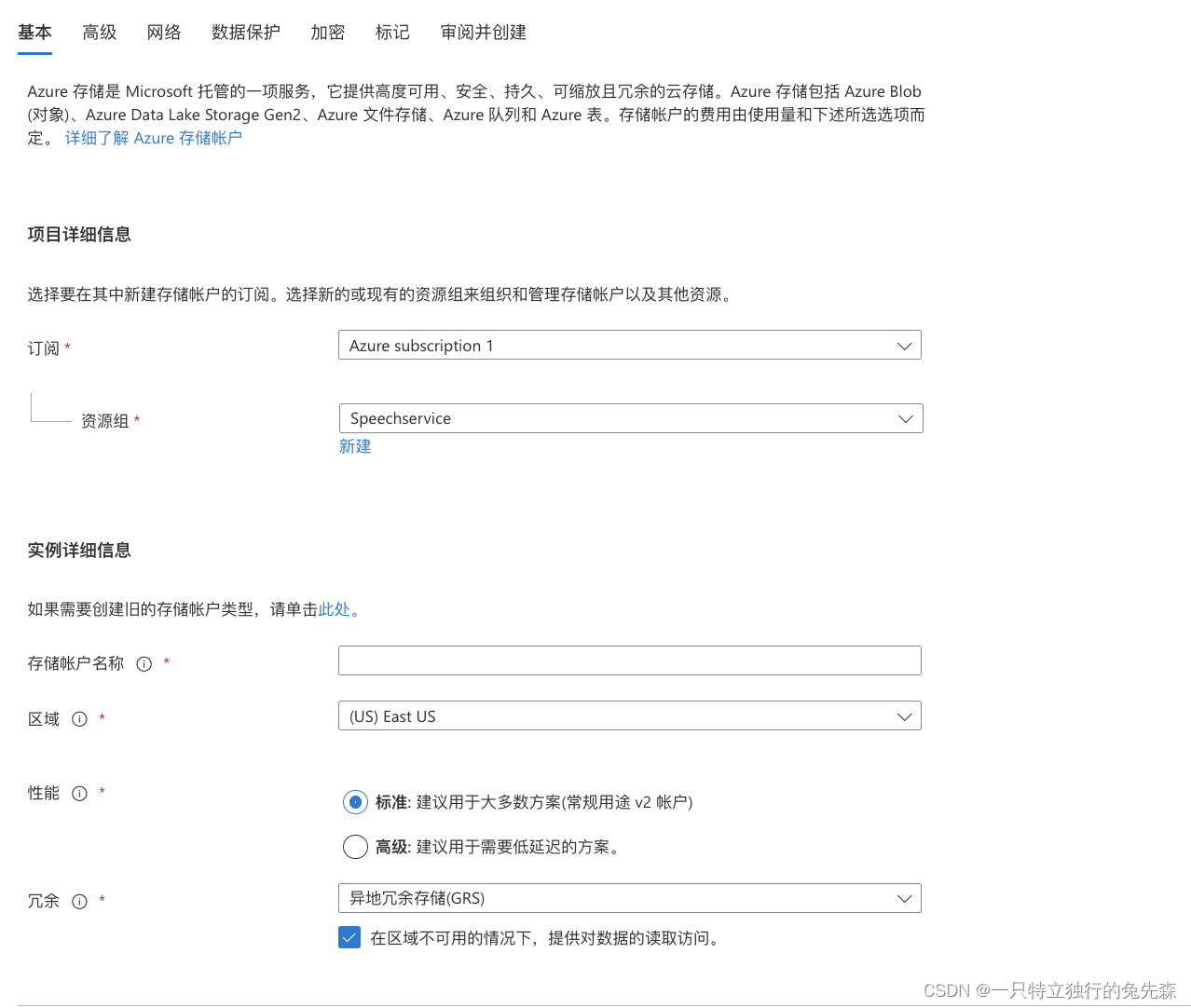
- 项目详细信息:主要是选择配置订阅的相关资源组和管理存储账户
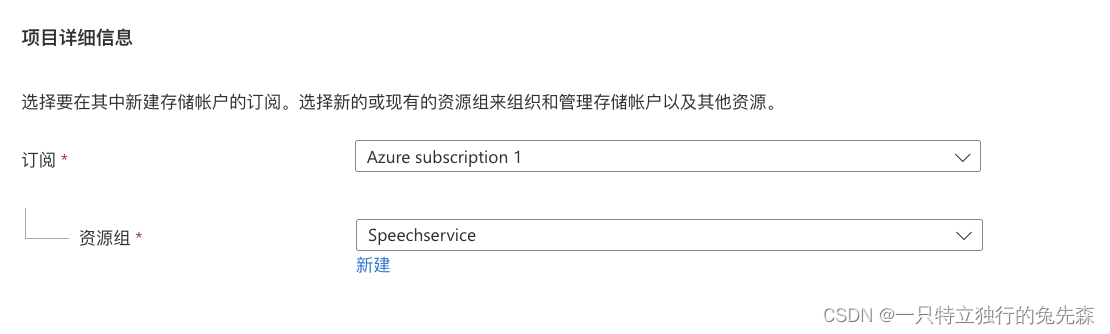
- 实例详细信息:主要是对创建的Blob存储名称的定义、区域和性能方面的选择
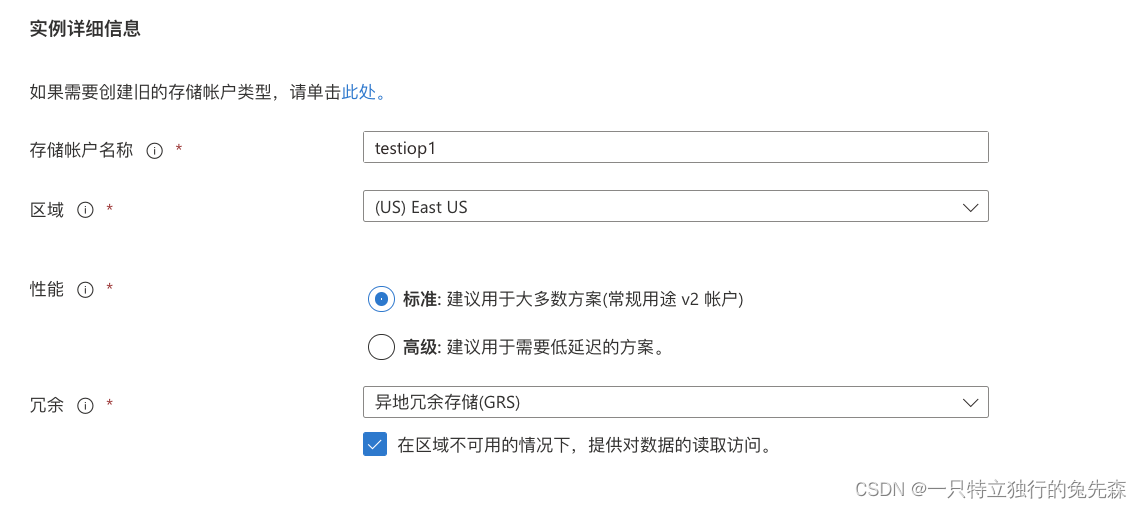
如下是Azure Blob存储可用的区域:
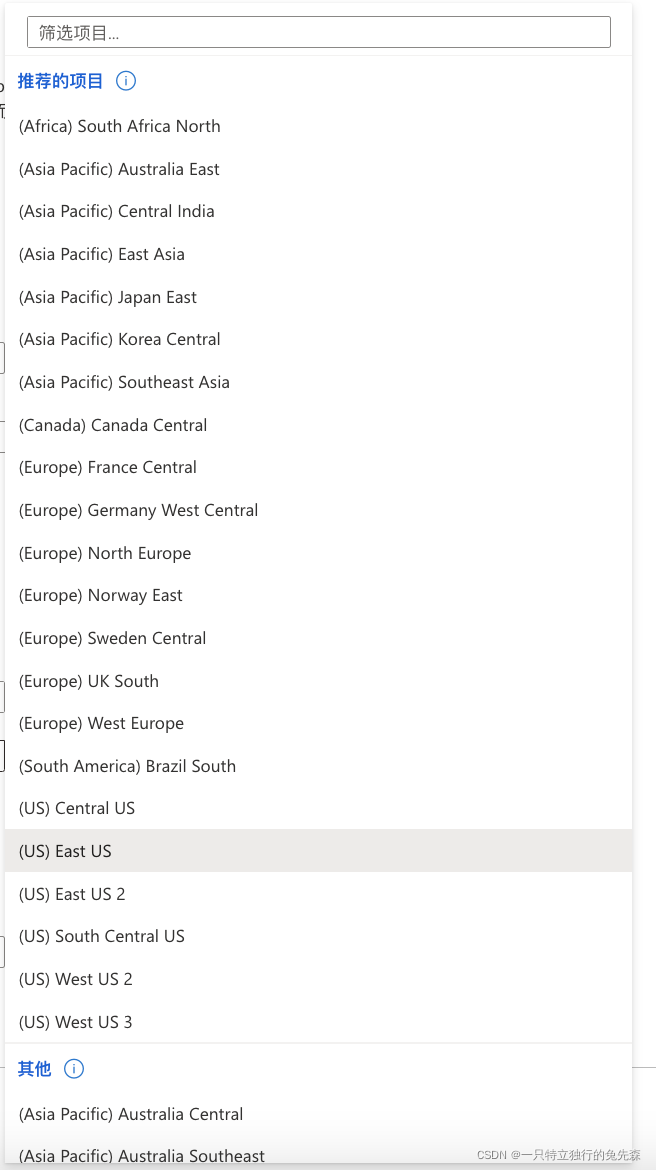
4.配置完毕以后,我们点击“下一步:高级” 如下图所示
‘
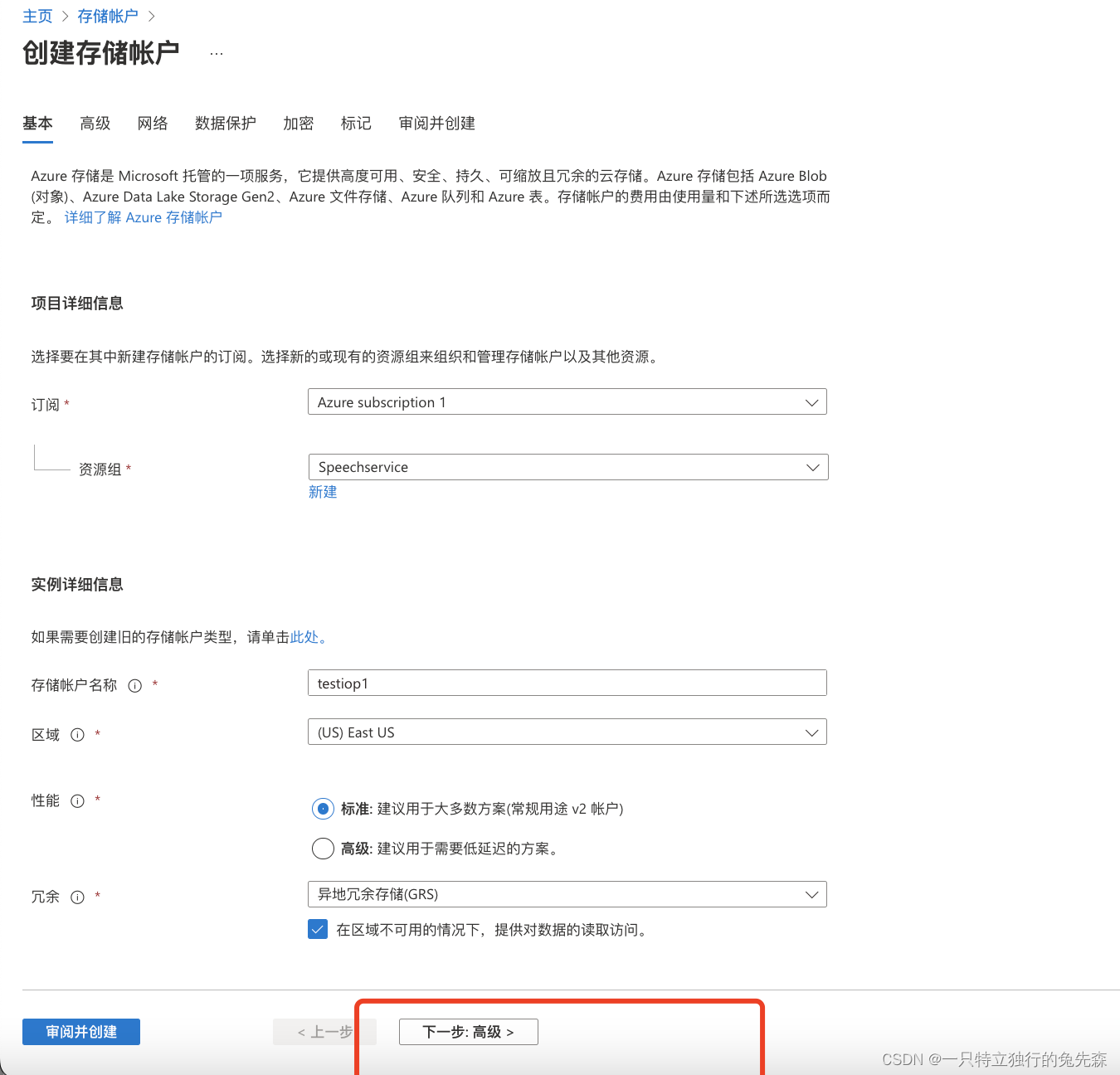
5.点击“下一步:高级”以后会对之前的配置进行审阅验证,审阅验证通过以后才能进行创建
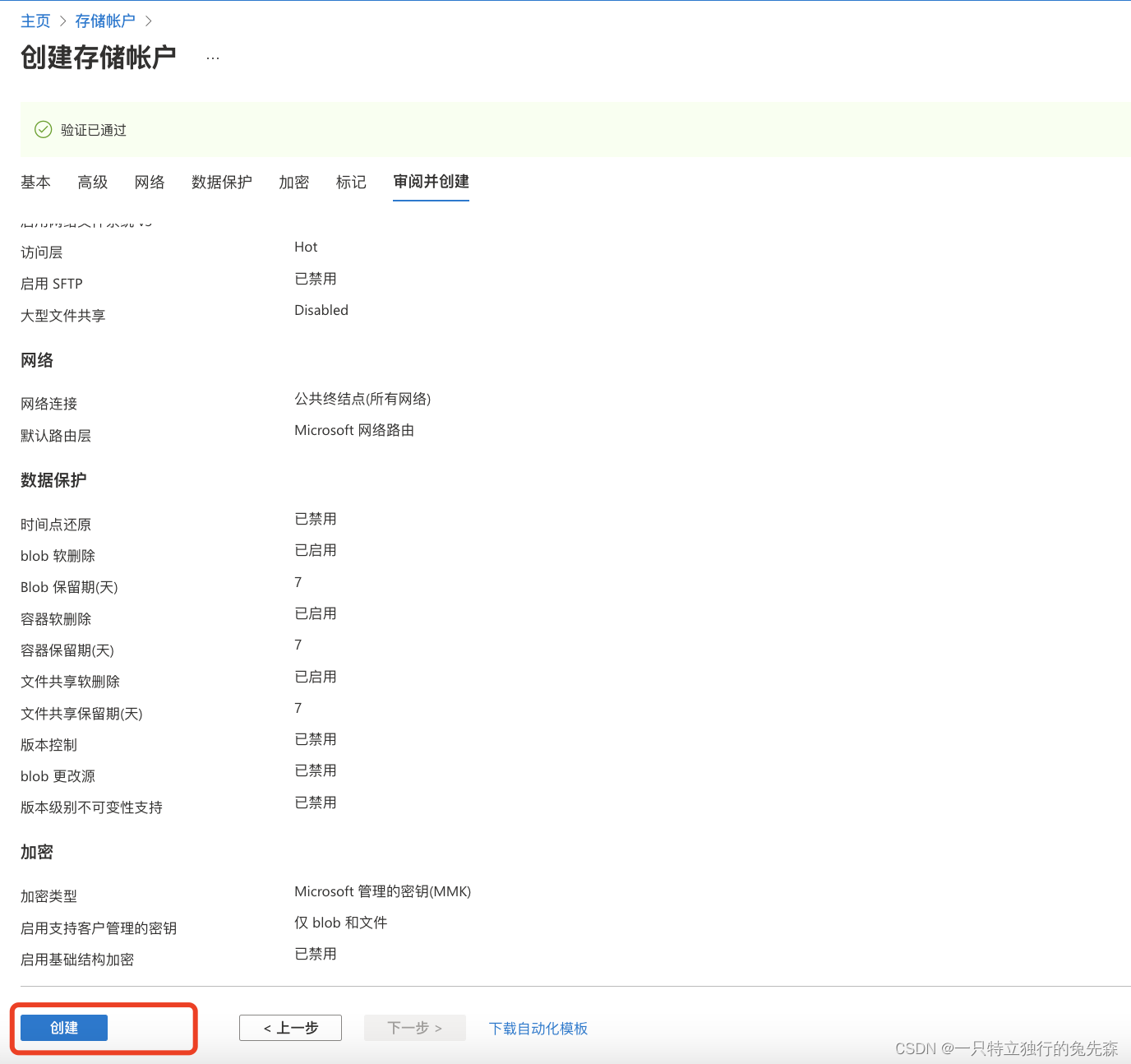
6.如下图所示,目前正在部署中
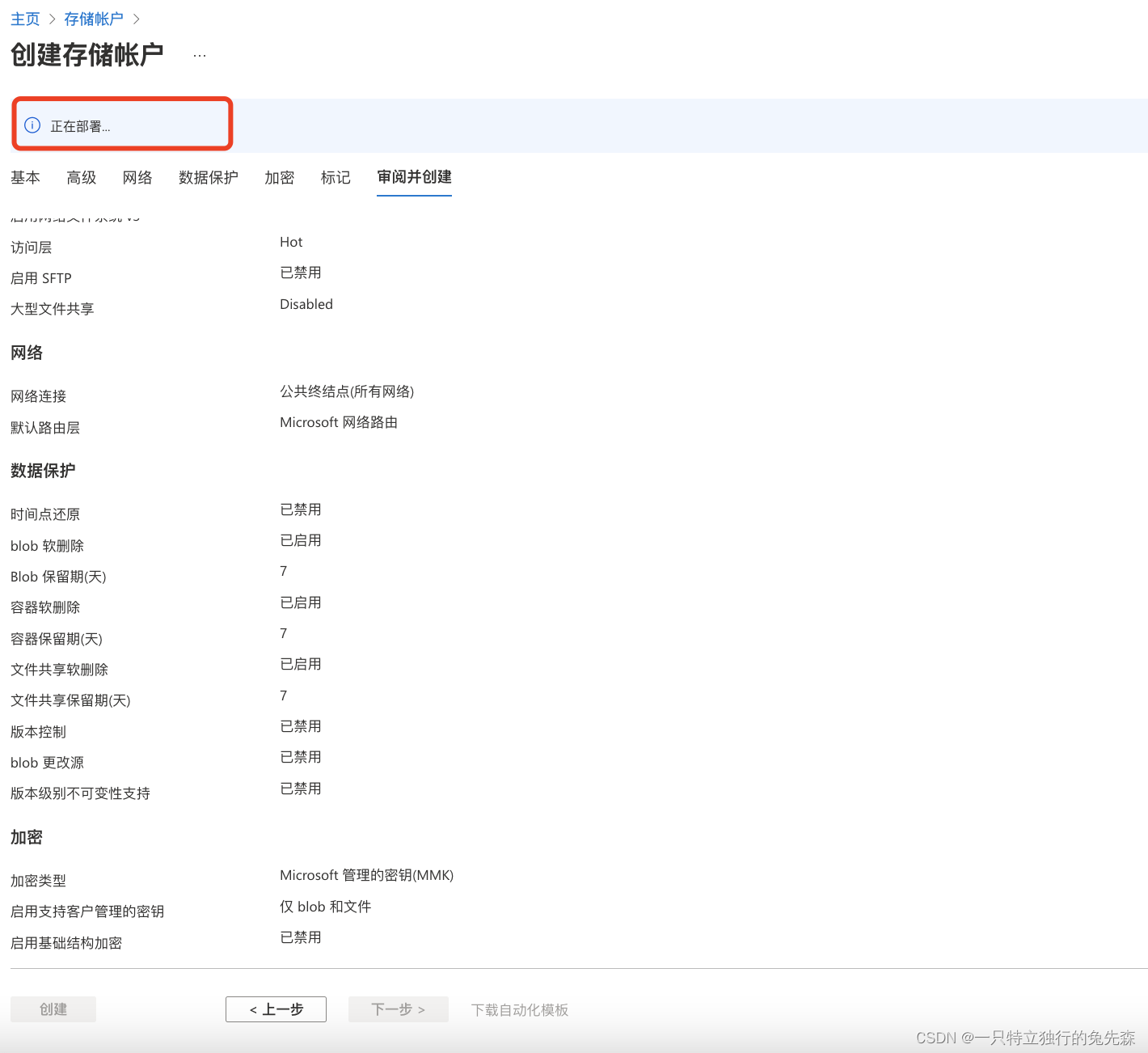
7.部署完毕以后如下图所示
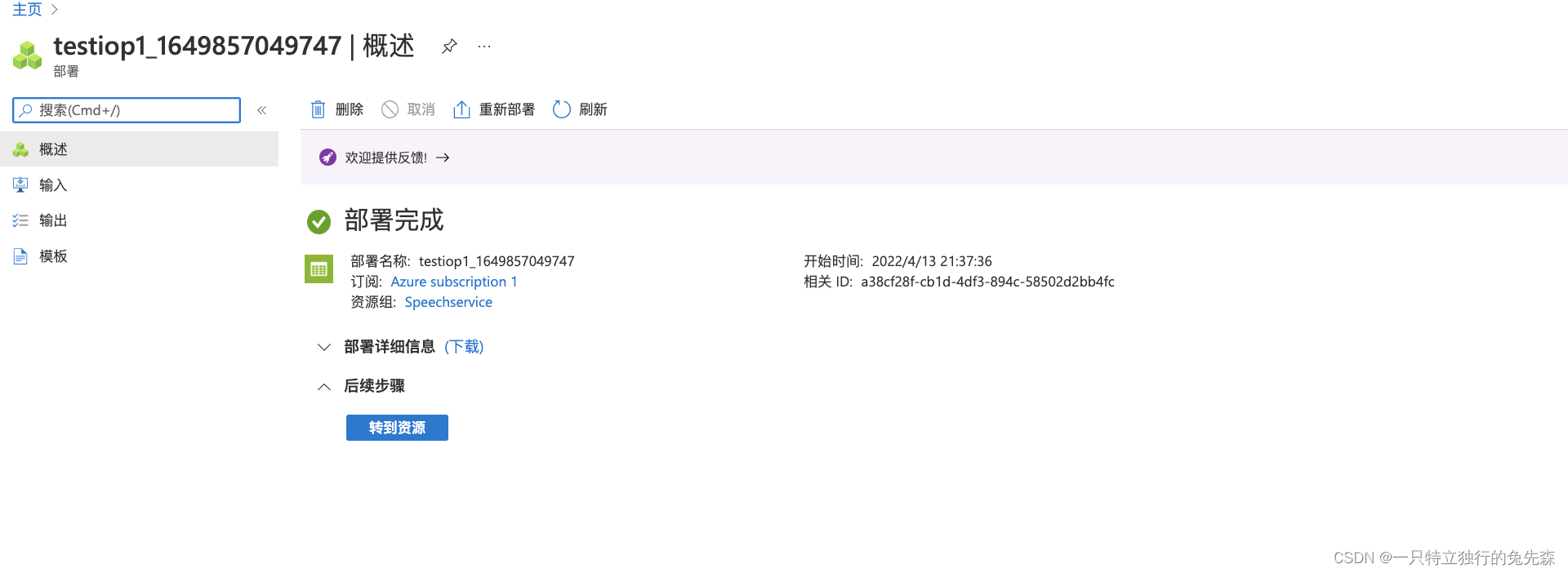
8.部署完毕以后,我们点击“转到资源”这一部分

二.创建Azure Blob容器
1.选择“数据存储” 下的“容器”,添加“容器”,添加完毕如下图所示
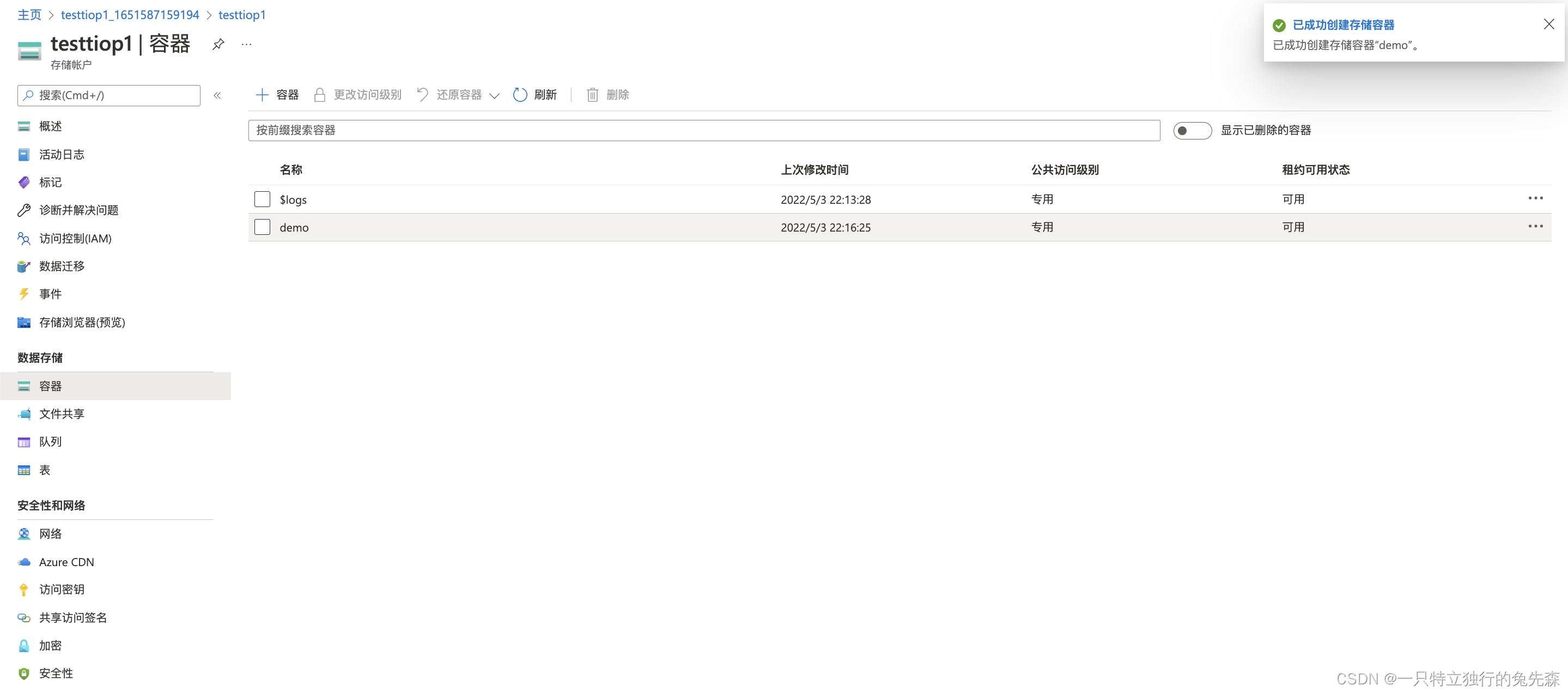
三.下载Azcopy执行文件
1.下载适配自己操作系统的Azcopy程序
本演示示例是下载的Windows AzCopy V10 可执行文件,具体下载可以自身情景为准

四. 分配Azure Blob 存储数据参与者角色
1.进入到Azure Blob 存储页面
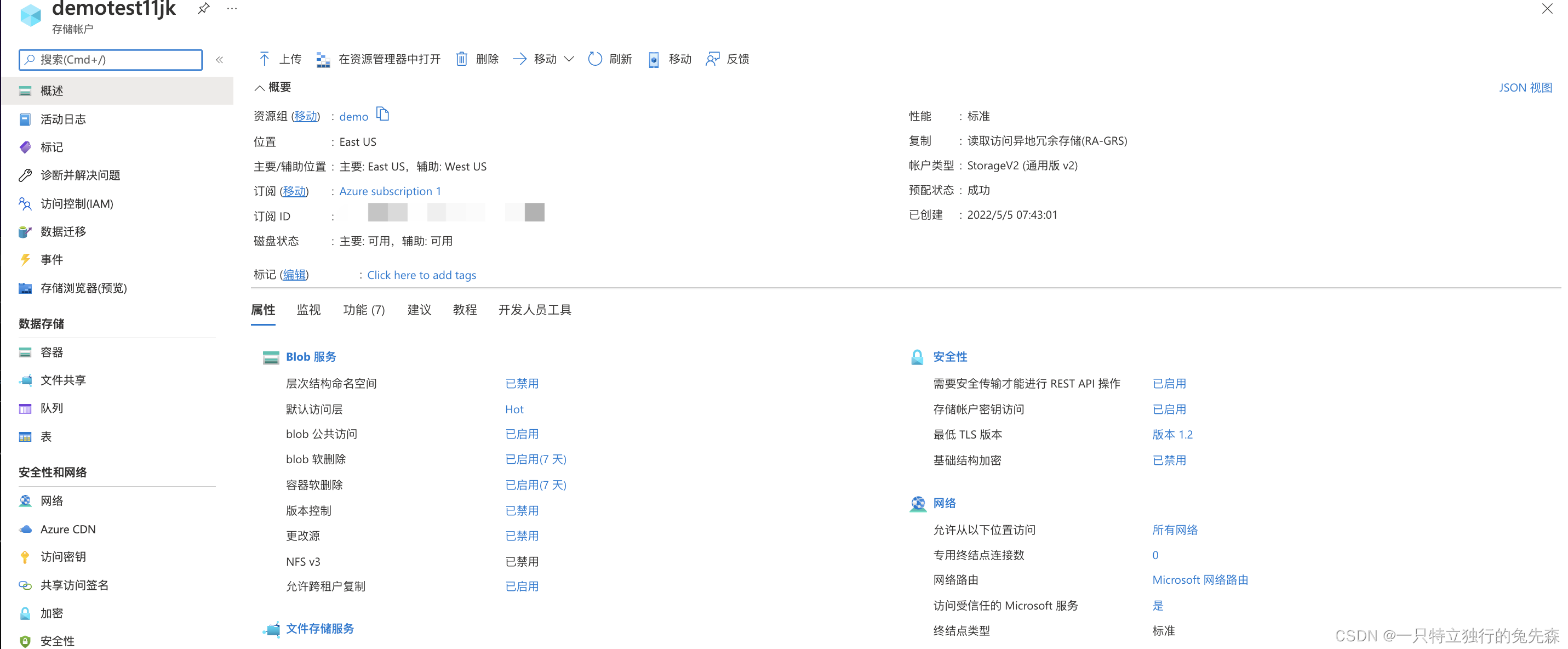
2.单击“访问控制(IAM)”。
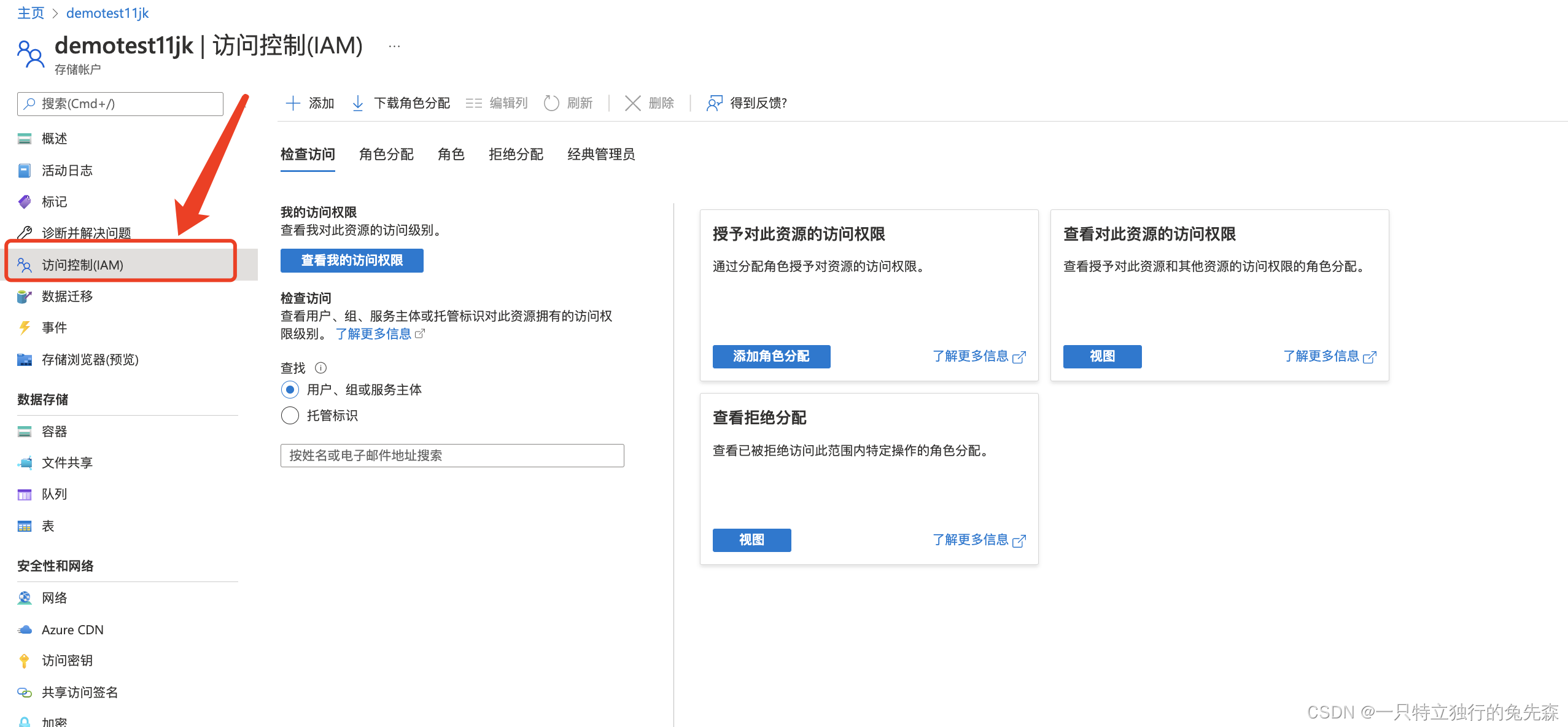
3.单击“角色分配”选项卡以查看在此范围内的角色分配。

4.单击“添加”>“添加角色分配”。
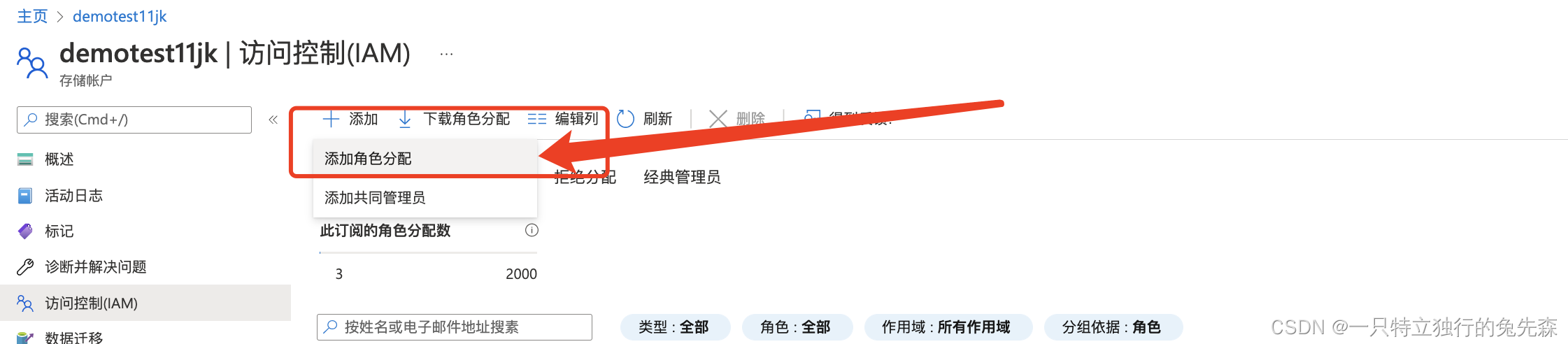
5.在“角色”选项卡上,选择“存储 Blob 数据参与者”
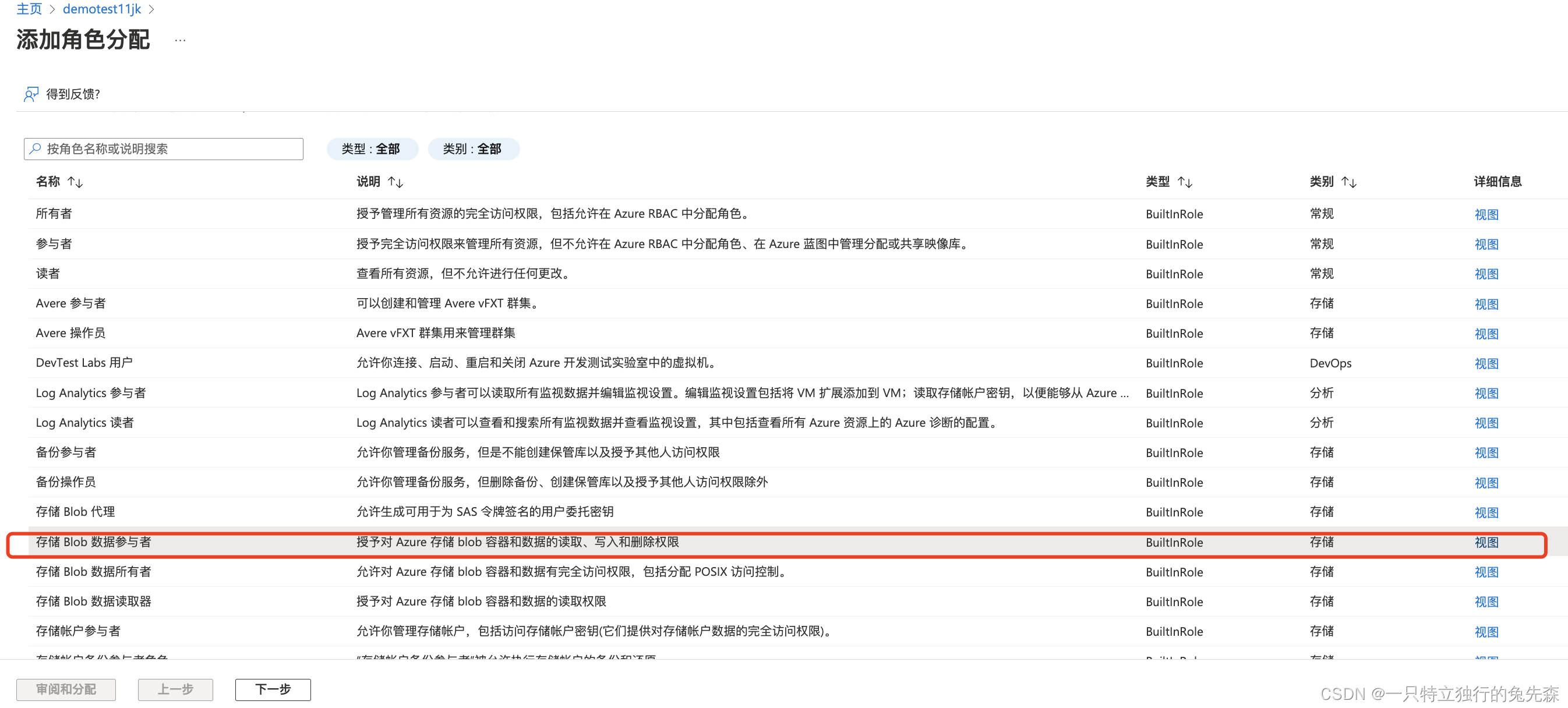
6.选择需要访问权限的人员,并将所选角色分配给一个或多个 Azure AD 用户
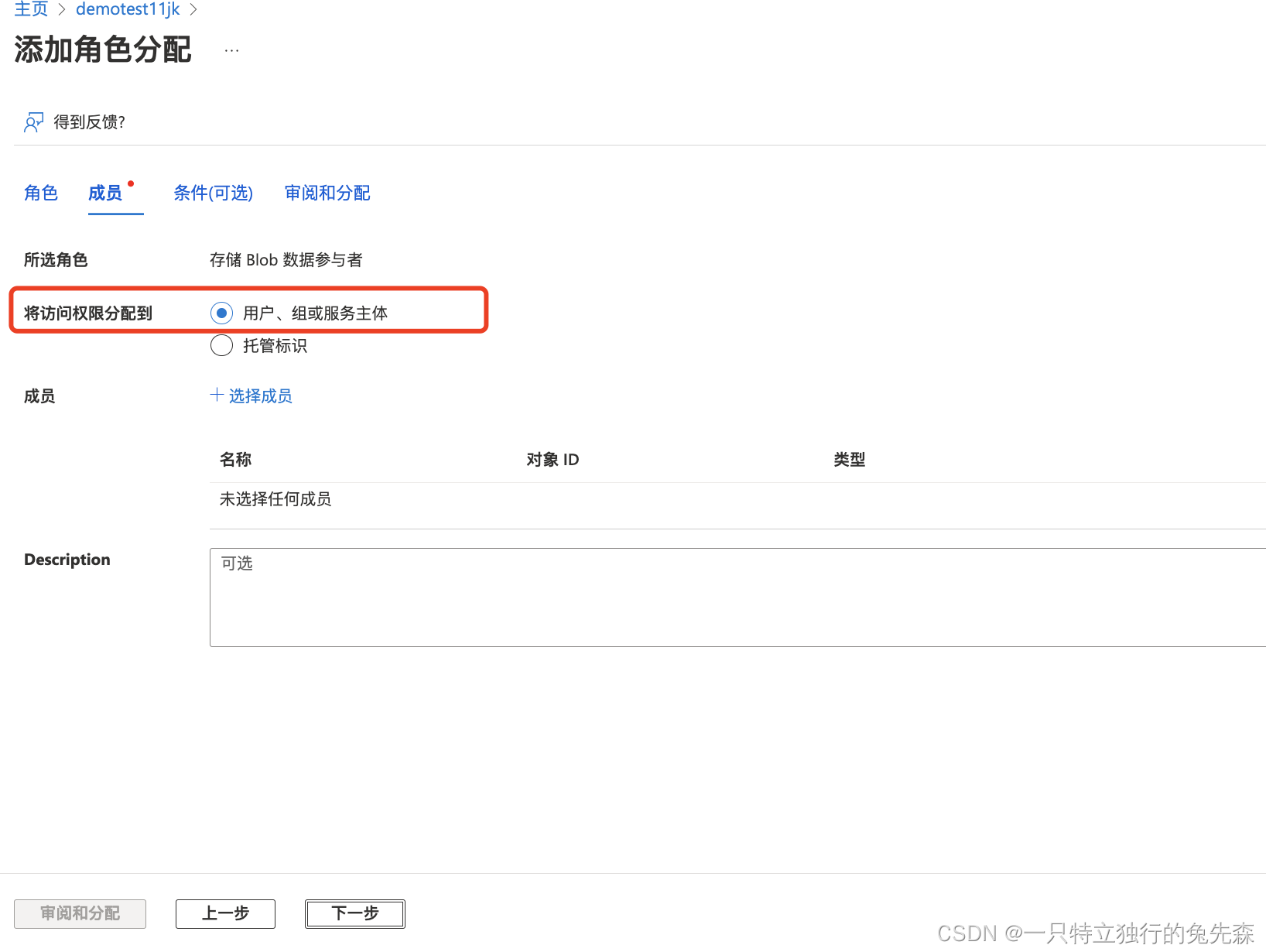
7.单击“选择成员”。选定对应的成员添加到角色分配列表中
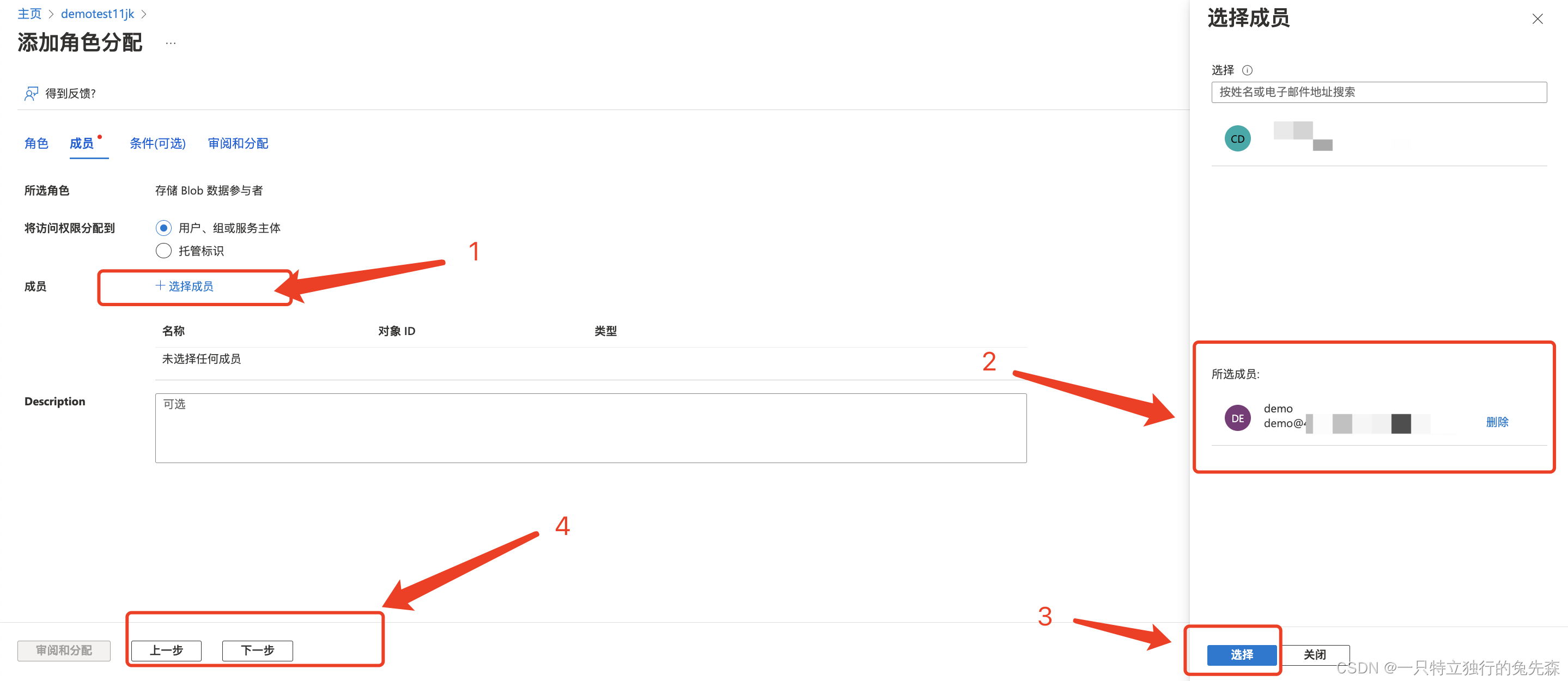
8.添加角色分配并添加分配条件(默认即可)
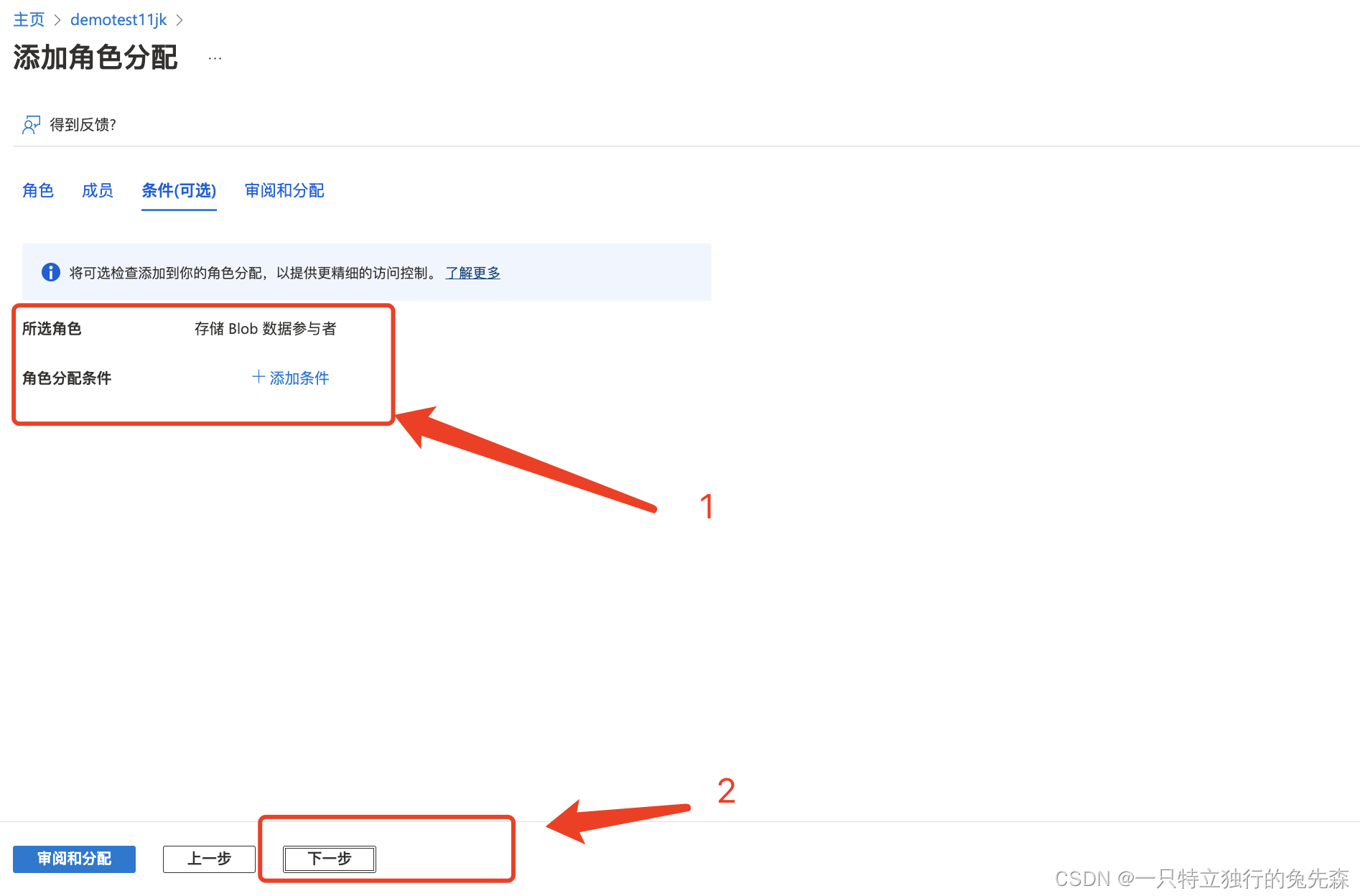
9.在“审阅 + 分配”选项卡上,查看角色分配设置。
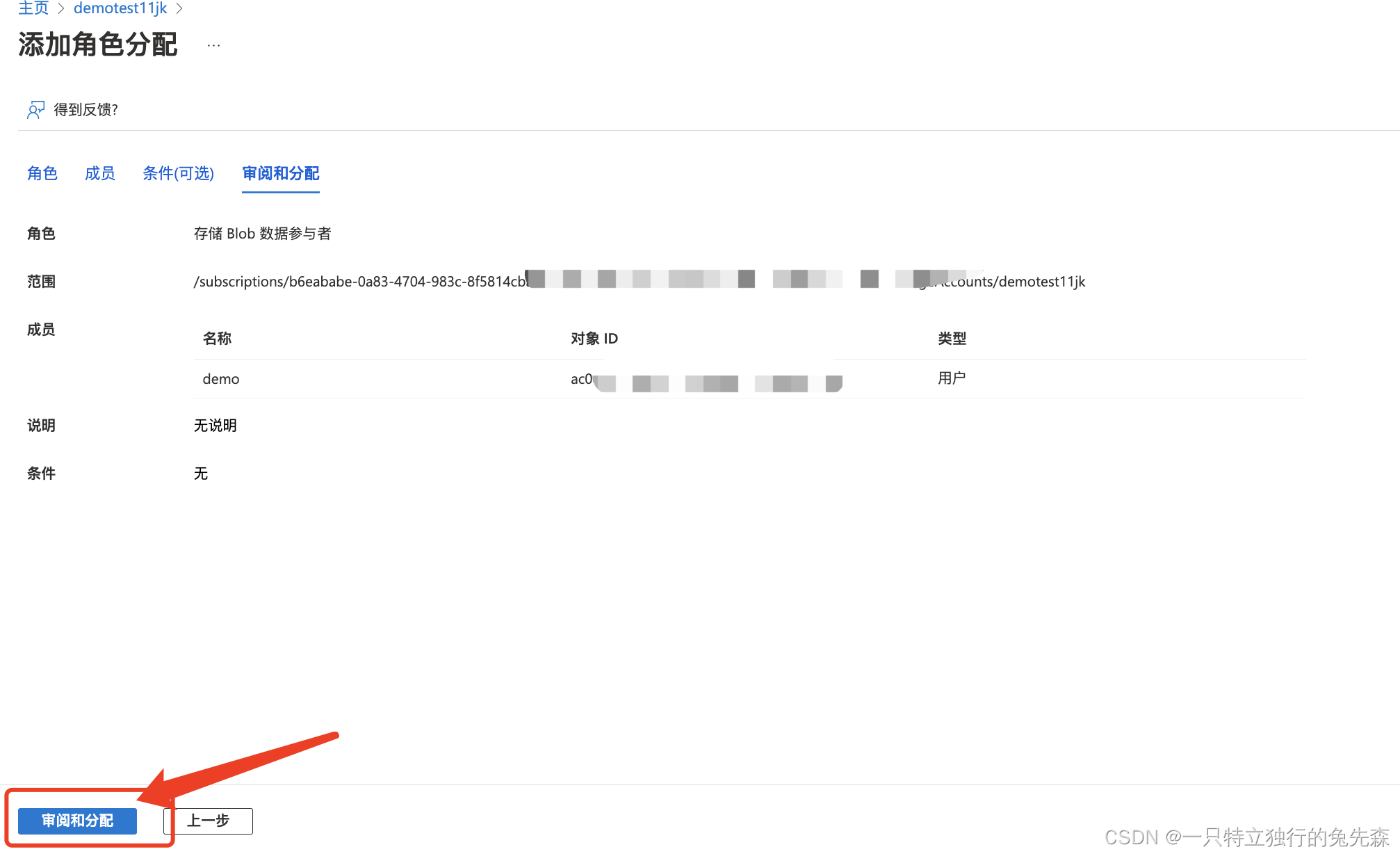
10.“审阅 + 分配”以后,会在所选范围内为安全主体分配角色,如下图所示
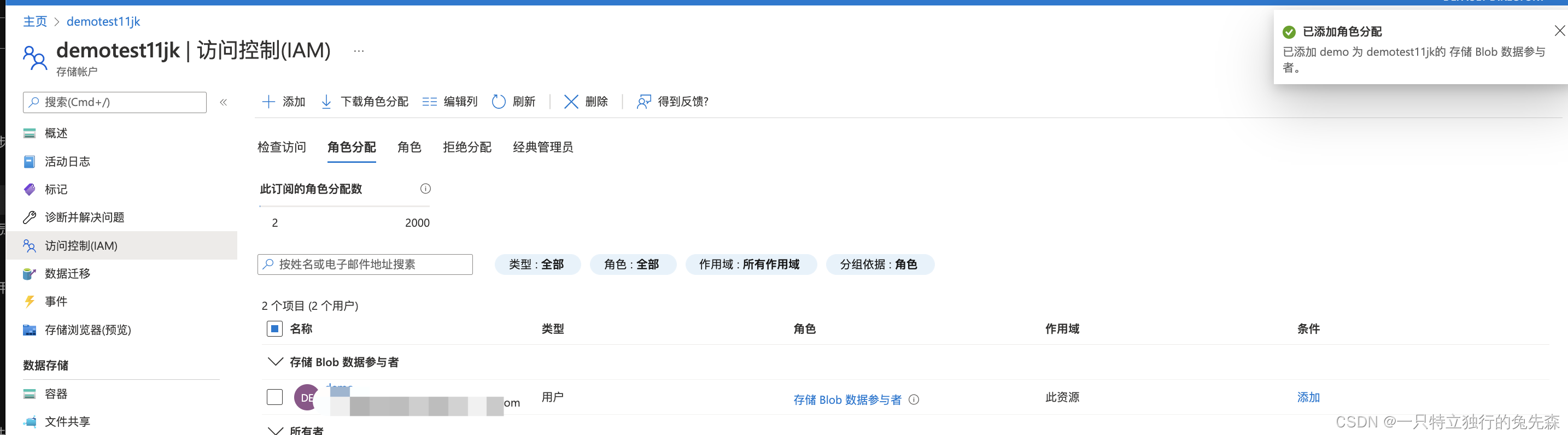
五.使用 Azure AD 进行身份验证
1.打开命令提示符,键入以下命令,按 ENTER 键。
azcopy login
- 1
2.命令行中会返回一个验证的地址

3.我们在浏览器中输入验证的地址,并输入命令行中给我们返回的Code码,点击下一步
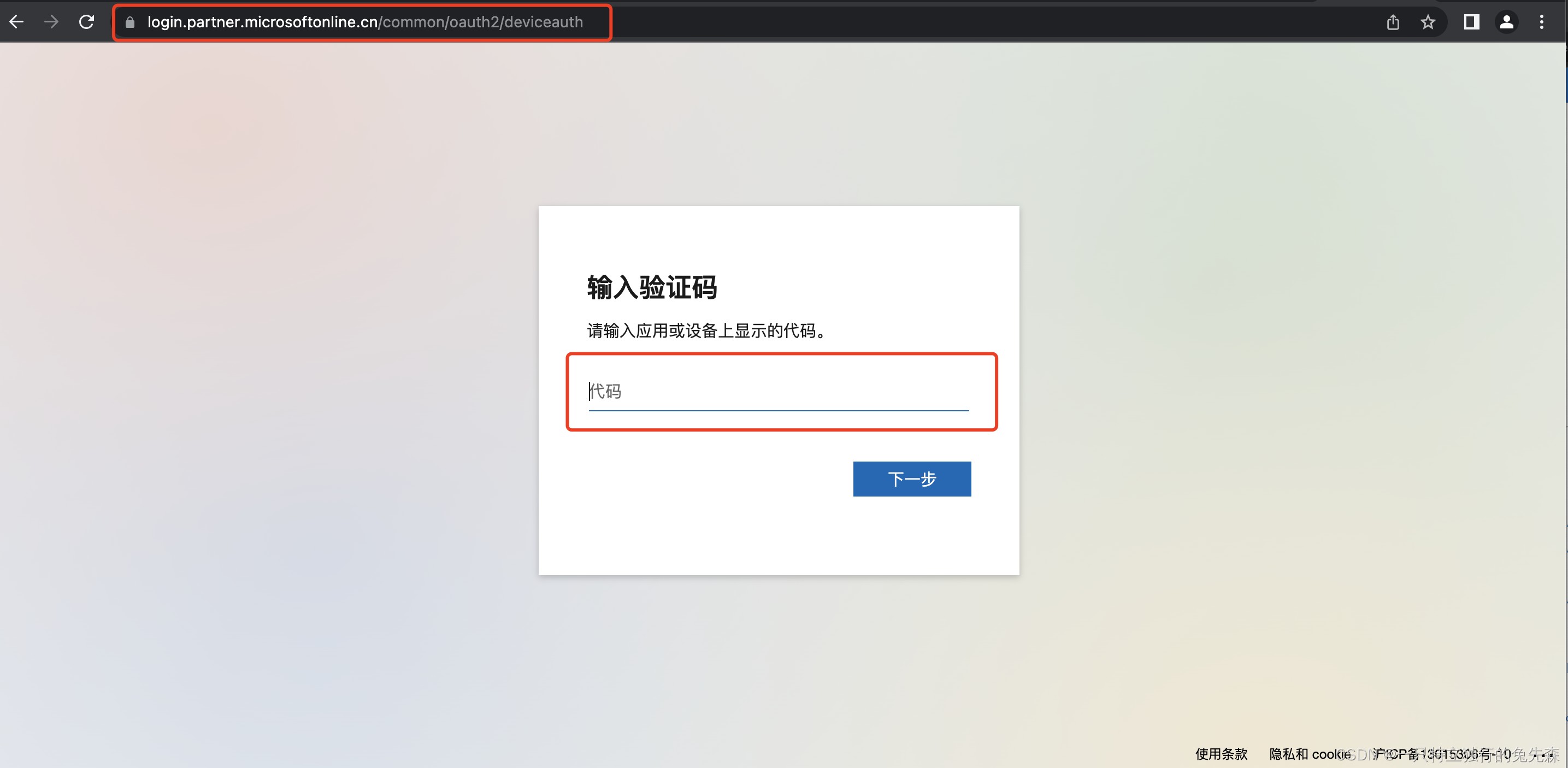
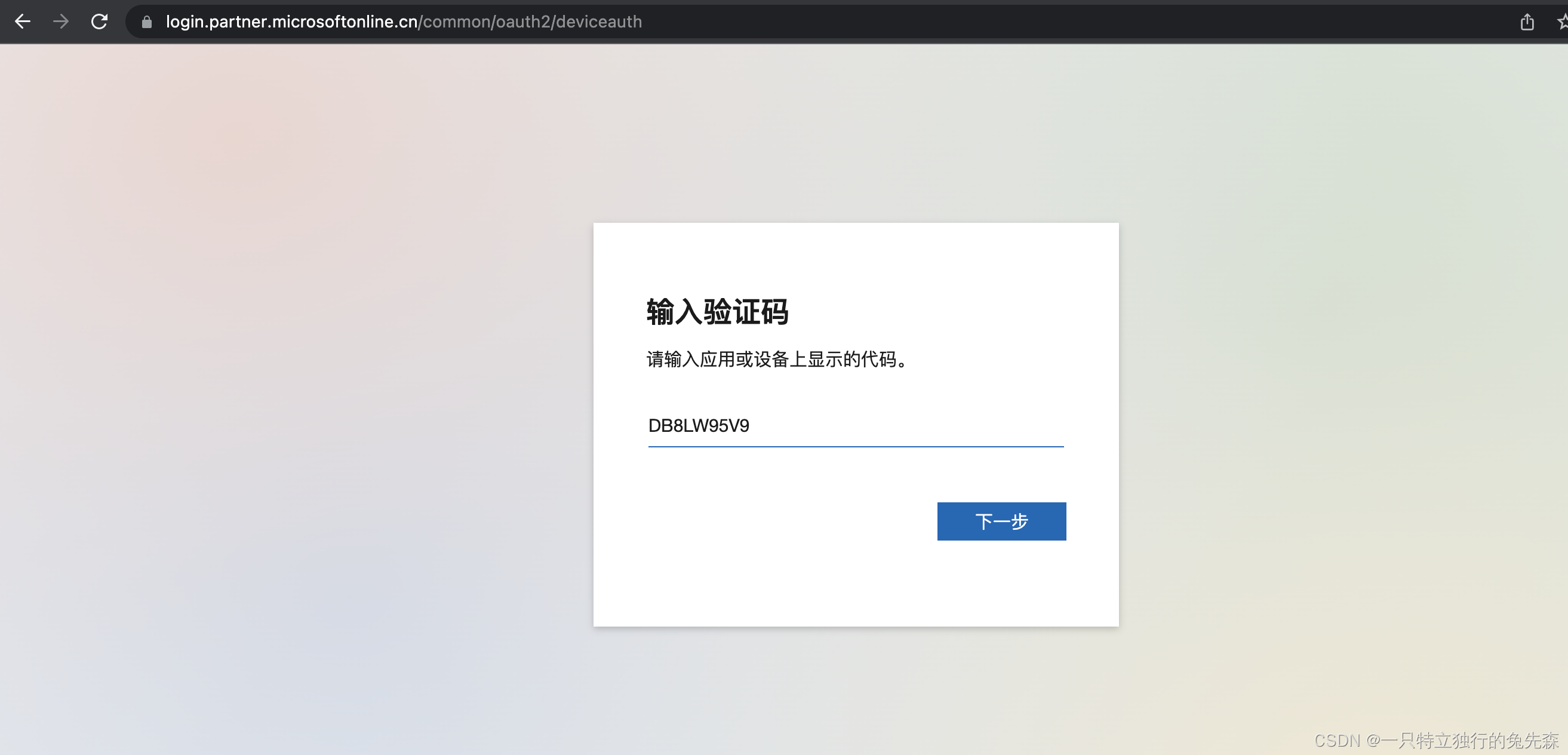
4.我们输入对应的授权的账号及密码,点击“继续”登陆到Azure Storage Azcopy中

5.成功登陆以后,返回命令行,会提示我们“Login succeeded”
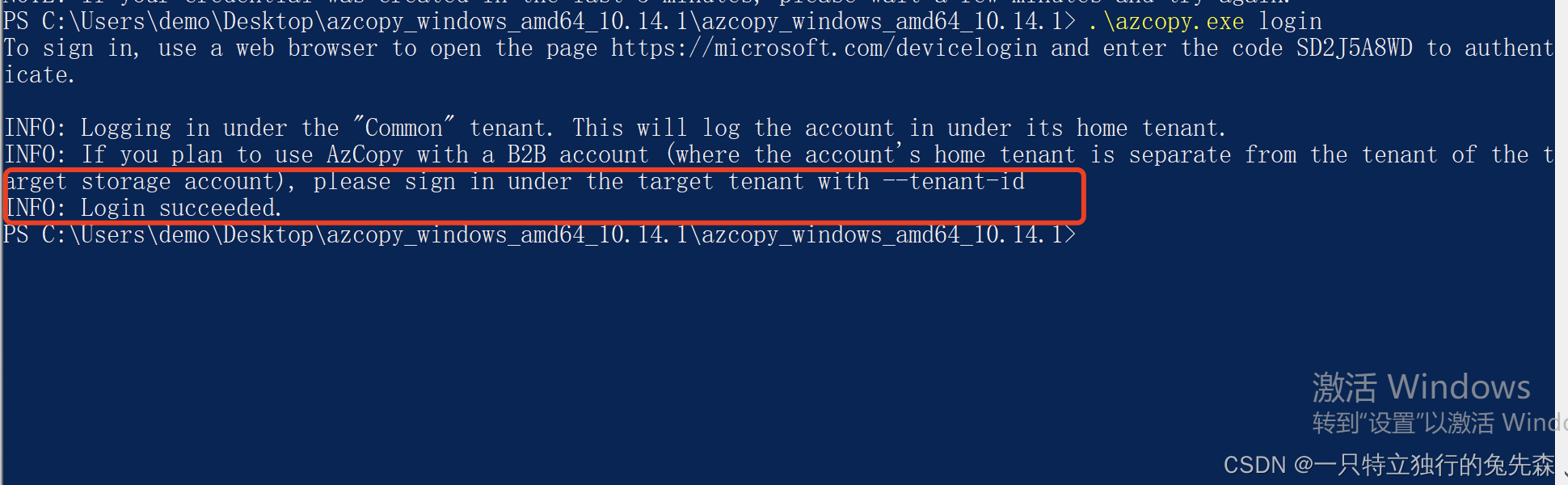
6.具体反馈,如下图所示
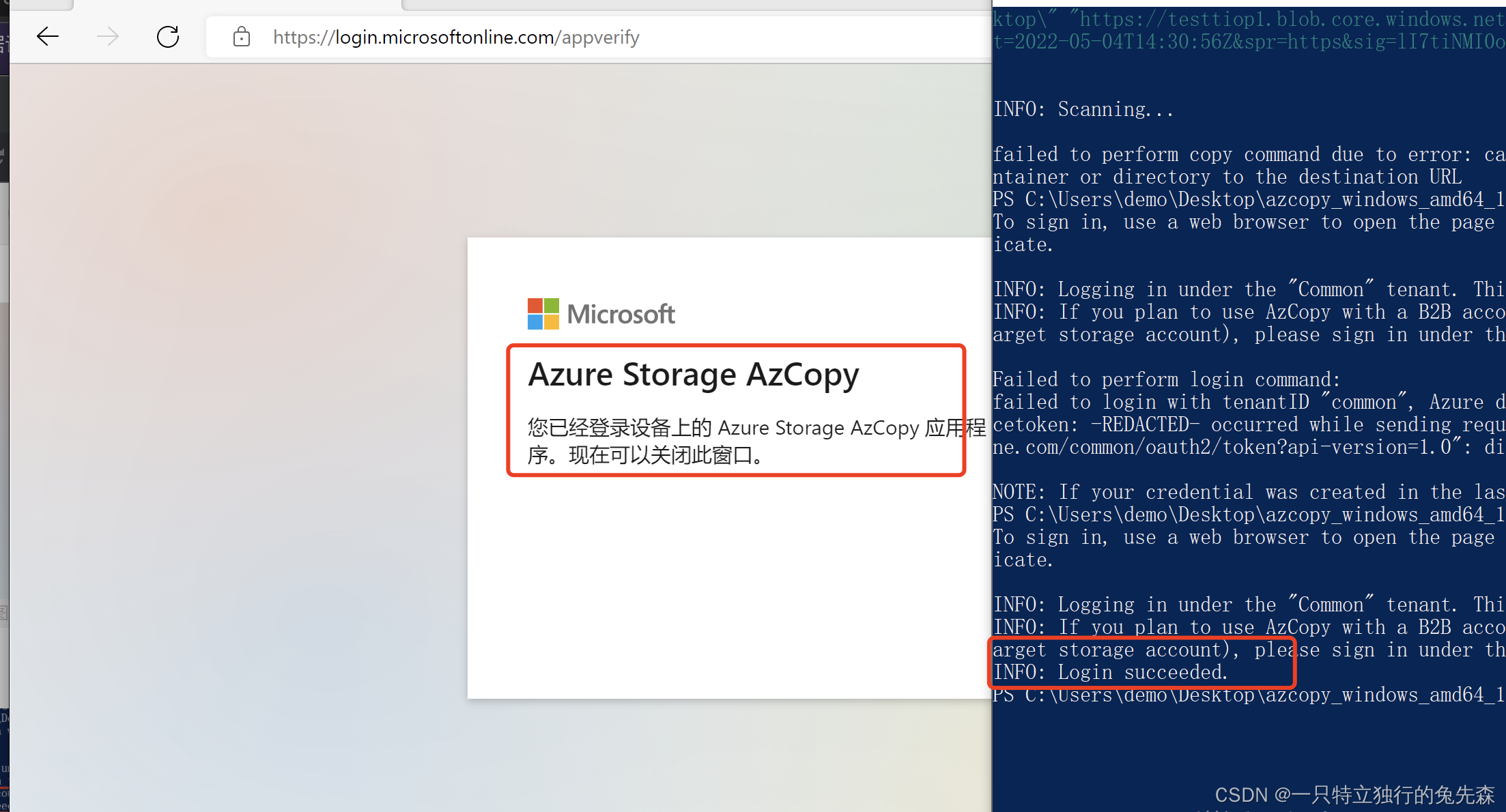
六.将本地文件上传到Blob存储中
1.使用Azcopy将本地的文件上传到Blob存储中,具体命令如下:
azcopy copy "<local-folder-path>" "https://<storage-account-name>.<blob or dfs>.core.windows.net/<container-name>" --recursive=true
- 1
- azcopy copy :Azcopy命令格式
- “local-folder-path”:本地的文件路径(例如:C:\Users\demo\Desktop)
- “storage-account-name”:存储账户的名称
- “container-name”:创建容器的名称
注:如果我们要将制定目录的内容以递归的方式上传到Blob存储中,我们需要制定–recursive选项,增加上此选项以后,我们在运行Azcopy的时候会将所有的子文件夹及文件都会上传
2.我们根据1中的Azcopy的命令格式对本地的文件进行执行上传,在下图中我们可以看到上传的具体命令及相关的过程,当出现“Final job Status:Completed”的时候表示已经上传完毕
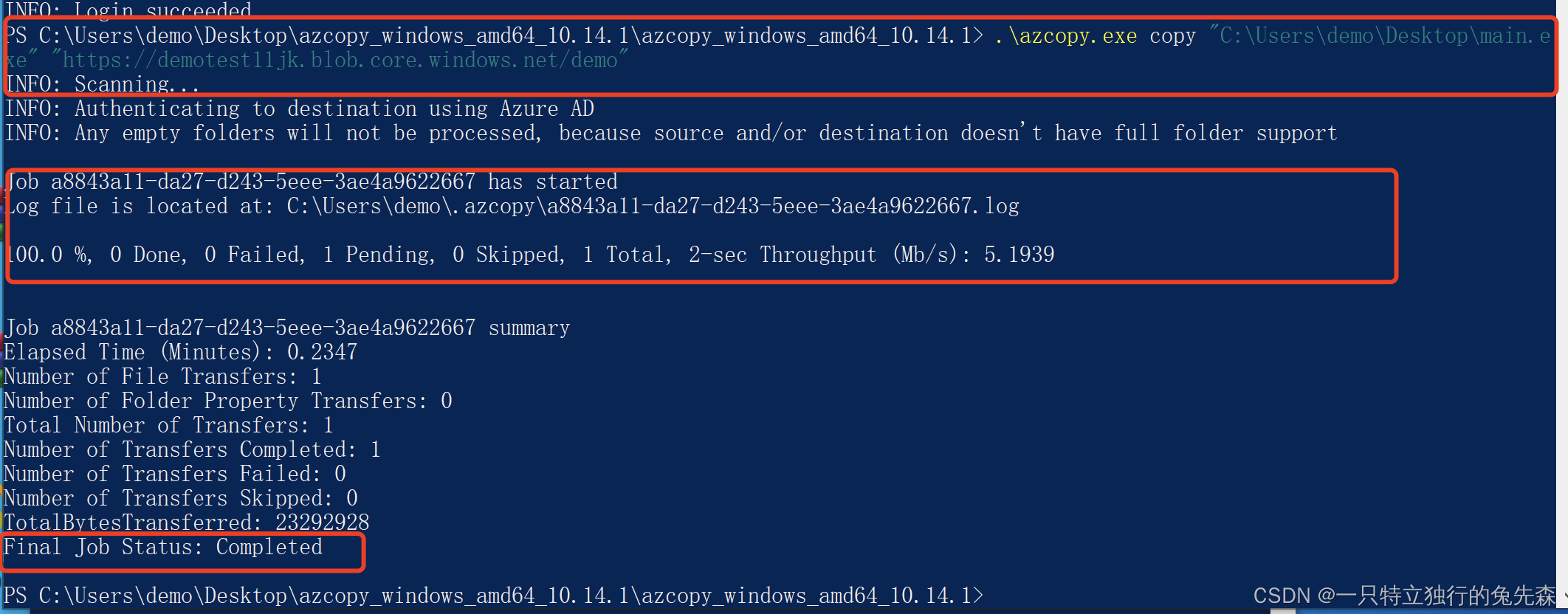
3.我们返回到Azure的门户中,找到我们创建的Demo容器,在容器中我们可以看到我们刚才通过Azcopy上传的程序文件
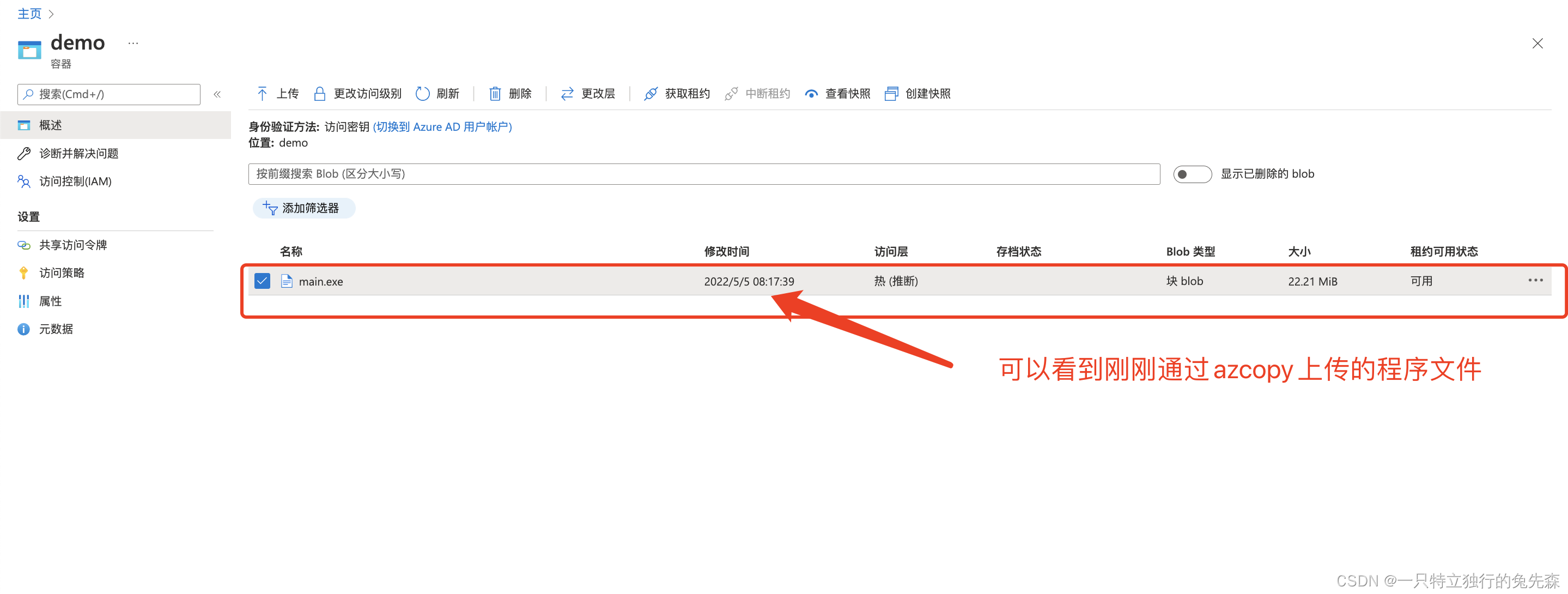
届时,我们就完成了利用AzCopy 将本地数据快速迁移到云存储的所有操作了!


